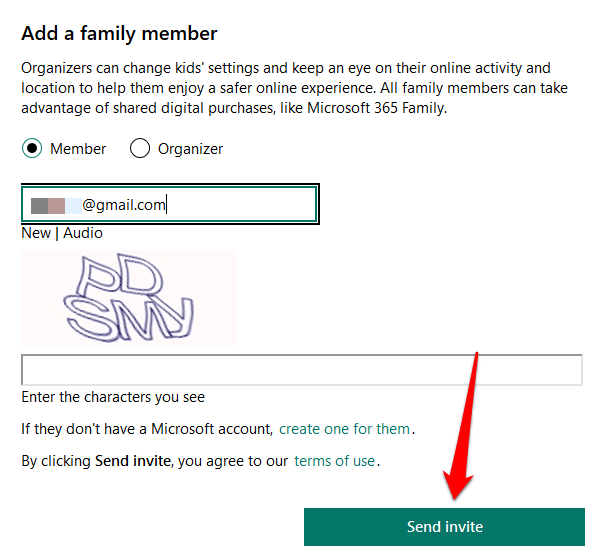Anak-anak dapat mengakses lebih banyak hiburan, informasi, dan berbagai cara terhubung dengan teman dan guru mereka melalui aplikasi dan alat e-learning daripada sebelumnya. Dengan akses terbuka seperti itu, orang tua lebih peduli tentang bagaimana menjaga anak-anak mereka tetap aman saat online dan banyak yang telah menggunakan memblokir situs menggunakan perangkat lunak kontrol orang tua menggunakan aplikasi untuk memata-matai aktivitas online mereka.
Walaupun ini bagus opsi untuk mencegah anak-anak menemukan situs web atau konten yang tidak pantas, salah satu cara terbaik untuk mengikuti apa yang dilakukan anak-anak Anda secara online adalah dengan menggunakan Keluarga Microsoft.
Panduan ini menjelaskan cara mengatur dan menggunakan akun Microsoft Family untuk membuatnya lebih mudah dan aman bagi keluarga Anda untuk saling berinteraksi, lintas platform dan perangkat.
Apa itu Akun Keluarga Microsoft?
Akun Microsoft Family membantu keluarga tetap terhubung sambil menjaga anak-anak lebih aman di PC Windows 10, perangkat Android yang menjalankan Microsoft Launcher, dan perangkat Xbox satu.

Ini salah satu manfaat yang Anda nikmati jika Anda memiliki akun Microsoft karena sudah ada di dalam perangkat Windows 10 dan Xbox Anda, jadi tidak ada instalasi perangkat lunak yang diperlukan untuk membuatnya berfungsi. Selain itu, Anda dapat menerima laporan tentang aktivitas anak Anda, periksa lokasi mereka, mengatur batas waktu layar, mengelola pengaturan privasi, dan batas pembelian / pengeluaran. Anda juga dapat menetapkan batas pemfilteran web pada game atau situs web yang dapat mereka akses.
Cara Mengatur & Mengelola Akun Keluarga Microsoft
Untuk menyiapkan akun Keluarga Microsoft, Anda akan memerlukan akun Microsoft untuk diri sendiri, dan orang dewasa atau anak lain mana pun yang akan menjadi bagian dari Keluarga Microsoft.


Setelah Anda memiliki akun, masuk dan buka family.microsoft.com. Klik Buat grup keluargadan ikuti petunjuk untuk menyiapkan akun Keluarga Microsoft.

Cara Menambahkan Anggota ke Grup Keluarga Anda
Sekarang setelah akun Microsoft Family Anda siap, Anda dapat menggunakan PC atau Xbox One Anda untuk mengundang anggota untuk bergabung.
Setiap orang yang Anda undang akan menerima email atau teks yang meminta mereka untuk terima undangan untuk bergabung dengan grup keluarga Anda.




Catatan: Untuk anak kecil , mereka harus mengklik Orang tua saya dapat masuk sekarangsebelum mereka dapat bergabung dengan grup. Ikuti instruksi untuk masuk ke anak Anda, pilih Lanjutkandan siapkan kontrol orangtua seperti batas waktu layar, penjadwalan acara, laporan aktivitas, pemfilteran situs web, dan banyak lagi.
Cara Menghapus Anggota Dari Akun Microsoft Family Anda
Anda dapat menghapus anggota dari akun Microsoft Family Anda jika Anda memiliki akun dewasa dan Anda memberi persetujuan. Email anggota akan tetap ada, tetapi tanpa batasan atau manfaat yang dimiliki selama dalam grup.





Fitur Akun Keluarga Microsoft
Pelaporan Aktivitas
Dari akun Microsoft Family Anda, Anda bisa mendapatkan laporan email mingguan tentang penggunaan perangkat anak Anda dan aktivitas online di Windows 10, Xbox One atau Perangkat Android yang menjalankan Microsoft Launcher.

Anda juga dapat melihatnya secara online di family.microsoft.com dan lihat terus hal-hal seperti e riwayat penelusuran, permainan, dan aplikasi yang mereka gunakan, situs web yang mereka kunjungi, istilah yang mereka cari di mesin pencari, dan jumlah waktu layar.
Waktu Layar

Dengan akun Microsoft Family, Anda dapat menyeimbangkan waktu layar pada ponsel cerdas anak Anda dan aktivitas lainnya, dan mendapatkan rincian berapa banyak waktu yang mereka habiskan untuk perangkat mereka sepanjang minggu atau keseluruhan setiap hari.
Pemfilteran Konten

Filter konten membantu Anda mengatur jenis konten yang dapat diperoleh anak Anda dari situs yang mereka kunjungi, game yang bisa mereka mainkan, dan apakah mereka akan memerlukan persetujuan dari Anda sebelum melakukan pembelian di Microsoft Store. Jika anak Anda membutuhkan pengecualian untuk jenis konten tertentu, mereka harus mengirim permintaan kepada Anda dan Anda dapat merespons pada akun keluarga Microsoft atau melalui email.
Batasi Aplikasi, Game, dan Media

Fitur ini memungkinkan Anda untuk menetapkan batas usia pada aplikasi, game, dan media sehingga anak Anda tidak berakhir menggunakan aplikasi yang tidak pantas, atau memainkan media dan game yang memiliki peringkat di atas mereka. batas usia, jika tidak mereka akan memerlukan persetujuan Anda.
Memblokir Situs Web yang Tidak Pantas

Lindungi anak Anda dari menjelajahi konten dewasa yang tidak pantas, konten dewasa di internet saat menggunakan browser web. Setelah Anda menetapkan batas usia untuk konten, Microsoft memblokir banyak situs secara otomatis, dan Anda juga dapat memasukkan daftar putih atau memilih yang akan diblokir. Anda juga memiliki opsi untuk membiarkan anak Anda hanya mengunjungi situs yang telah Anda setujui.
Kelola Pembelian Di Microsoft Store

Anak-anak cenderung bertindak berdasarkan dorongan hati ketika mereka melihat sesuatu yang mereka sukai dan langsung ingin memilikinya. Untuk memastikan anak Anda tidak melakukan pembelian di Toko Microsoft tanpa persetujuan Anda, Anda dapat menyesuaikan pengaturan pengeluaran atau pembelian pada akun keluarga Microsoft Anda dan mengawasi kebiasaan belanja mereka, opsi pembayaran, dan menambahkan uang ke akun mereka di satu platform.
Temukan Anak Anda

Saat anak Anda menggunakan ponsel Windows 10 atau perangkat Android yang menjalankan Microsoft Launcher (versi 4.10 atau lebih tinggi), Anda dapat melihat keberadaan mereka di rumah atau di perjalanan, dan memantau mereka dari jarak jauh. Itu juga menunjukkan lokasi dan waktu terakhir mereka yang diketahui, dan membuat Anda lebih mudah mengetahui bahwa mereka aman dan di mana seharusnya.
Pro dan Kontra dari Akun Keluarga Microsoft
Akun Microsoft Family gratis tetapi dapat membatasi informasi mendalam tentang aktivitas online anak-anak. Jika Anda membutuhkan lebih banyak opsi perangkat lunak kontrol orang tua, lihat kumpulan aplikasi yang dapat Anda gunakan untuk memata-matai penggunaan internet anak-anak Anda kami.
Kontra
Apakah Anda menggunakan akun Microsoft Family? Bagikan pengalaman Anda dengan kami dengan memberikan komentar di bagian di bawah ini.